Как записать разговор на Андроид?
Как записать разговор на Андроид
Как записать разговор на Андроид. Возможно, мы не слишком часто пользуемся функцией записи разговора, однако, есть немало ситуаций, когда это может нам пригодиться. Например, нам нужно записать номер телефона, который нам озвучивают, а у нас под рукой нет ручки. Записав разговор, вы сможете прослушать его снова и не спеша перенести всю нужную информацию на бумажный или электронный вариант. Или вам звонит нехороший человек и в открытую хамит. Записав такой разговор, можно будет привлечь его к ответственности. В общем, функция записи очень полезная штука. Давайте разберемся, как ей пользоваться.
Как записать разговор на Андроид — Способ первый
Самый легкий и доступный каждому метод записи разговора — это использование внутренних средств своего андроид-устройства.
Инструкция:
1) Набираем и звоним тому абоненту, разговор с которым мы желаем записать. Например, в службу техподдержки Теле 2.
2) Нажимаем кнопку «меню», в правом части экрана. Она имеет вид трех точек, расположенных друг над другом.
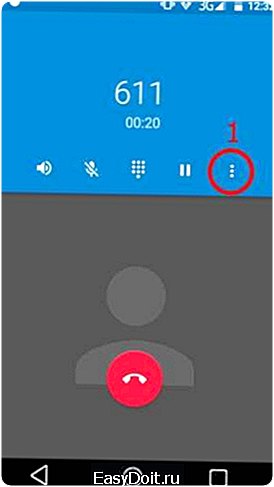
3) В появившемся списке нажимаем кнопку «Запись».

4) Вот и все. Чтобы прекратить записывание разговора, повторно нажимаем «меню» и жмем «Остановить запись».

Чтобы прослушать запись заходим во внутреннюю память телефона, в папку «PhoneRecord», в которой и сохраняются наши записи.
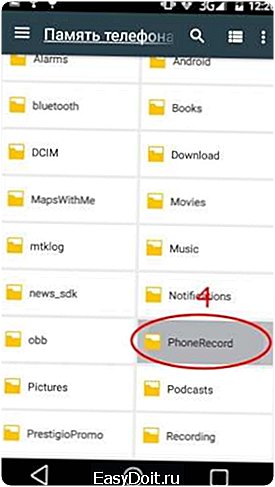
Это самый простой и удобный вариант, для тех, кто не хочет заморачиваться с установкой дополнительного ПО.
Важно! Данная статья была написана с использованием смартфона на ОС Android 5.0.2. На других версиях Ос могут существовать незначительные отклонения от первой инструкций.
Как записать разговор на Андроид — Способ второй
На данный момент самой популярной программой для записи телефонных разговор является приложение «Запись звонков» от разработчика Appliqato. Скачать полную бесплатную версию можно у нас на сайте — Скачать.
Инструкция:
1) Скачиваем, устанавливаем и запускаем приложение.
2) Выбираем любую тему оформления, на ваш вкус. В следующем окне ставим галочку «Добавить громкость вызова» и настраиваем облачное хранилище для своих записей (если требуется).

Теперь любой телефонный разговор будет записываться автоматически. Я к примеру, опять позвонил по номеру 611, чтобы сотрудники Теле2 не расслаблялись.
Вернемся в главное меню программы и увидим во вкладке входящие нашу запись. Нажав на нее, мы сможем выполнить ряд действий: сохранить, удалить, сделать еще один звонок и, конечно же, воспроизвести.
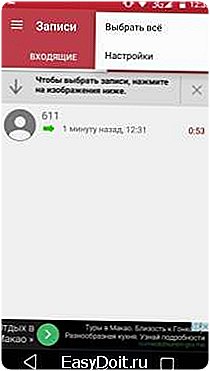

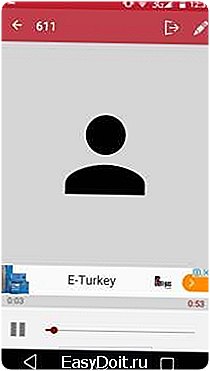
Добавим что в настройках программы «Запись звонков» мы можем выбрать формат, в котором будет производиться запись, выбрать место хранения и т.д.
Как записать разговор на Андроид — Способ третий
Наш очередной подопытный «кролик» программа под названием «Запись звонков» от разработчика C Mobile, которую можно скачать, перейдя по ссылке — Скачать.
Инструкция:
1) Скачиваем, устанавливаем и запускаем приложение. Сразу после запуска программа оповестит нас о том, что запись разговоров включена.

2) После этого набираем нужный нам номер (опять будет страдать Теле2) и разговариваем. А программа в автоматическом режиме все запишет.
3) Вернувшись в главное меню приложения, вы увидите появившуюся запись разговора. Вы можете прослушать ее прямо здесь или нажать кнопку в левом верхнем углу и перейти во вкладку «память».
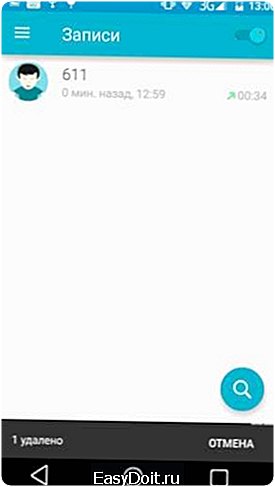

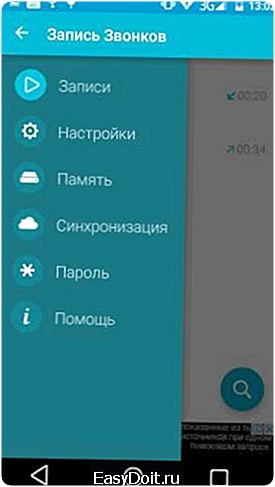
 Тут будет указано место хранения и количество записей. Здесь же можно настроить автоматическую очистку старых записанных разговоров. Добавим, что данная программа имеет удобный понятный интерфейс и проста в использовании.
Тут будет указано место хранения и количество записей. Здесь же можно настроить автоматическую очистку старых записанных разговоров. Добавим, что данная программа имеет удобный понятный интерфейс и проста в использовании.
Как записать разговор на Андроид — Способ четвертый
Очередное записывающее приложения называется «Запись звонка» (у разработчиков абсолютно нет фантазии) от компании «lovekara». Скачать программу.
Инструкция:
1) Скачиваем, устанавливаем и запускаем программу. Нажимаем кнопку «Согласиться».

2) Затем появится вот такое сообщение. Нажимаем кнопку «Выбрать».

3) Затем звоним кому-нибудь. У меня этот все тот же 611. Во время разговора программа автоматически запишет весь разговор.
4) Теперь в главном меню появилась новая запись. Чтобы прослушать, удалить или поделиться ей, необходимо нажать галочку напротив записи и выбрать интересующий нас пункт.галочку напротив записи и выбрать интересующий нас пункт.
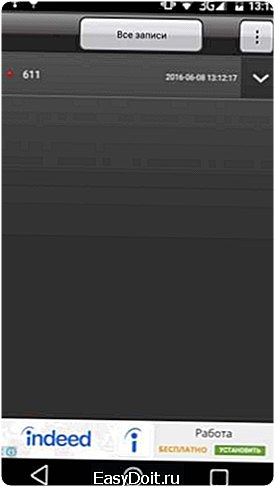

Что тут скажешь, «Запись звонка» работает прекрасно, обладает понятным и приятным интерфейсом. Минусов никаких замечено не было.
Как записать разговор на Андроид — Способ пятый
И наконец, еще одна замечательная прога под названием «CallX — Запись звонков/разговоров», скачать программу.
Инструкция:
1) Скачиваем, устанавливаем и запускаем данное приложение. Нажимаем на значок кружка в правом верхнем углу.
2) Здесь нужно убедиться, что автоматическая запись активирована (по умолчанию она должна быть включена). Кроме того, тут же можно выбрать формат и качество записи.
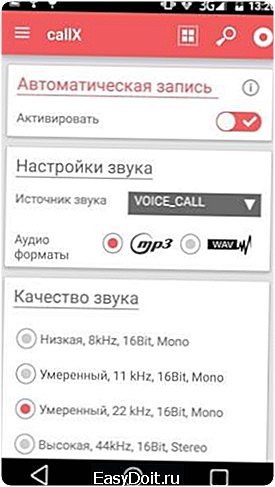
3) После этого набираем нужный нам номер. Программа сама все запишет, никаких дополнительных действий совершать не нужно.

4) По завершению разговора вы сможете найти запись в памяти телефона в папке «CallRecords» (по умолчанию).
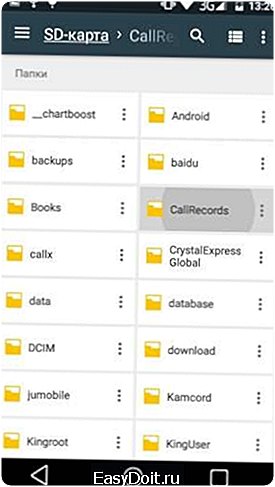
«CallX» -показала себя как удобный инструмент с кучей различных настроек, возможностью сохранять записи в облачное хранилище и другими полезными функциями.
upgrade-android.ru
Как записать телефонный разговор на Андроид
Не исключено, что когда-нибудь вам может потребоваться записать свой телефонный разговор на Андроид телефоне, чтобы прослушать и проанализировать его позднее, либо сохранить информацию, которую он несёт. Можно, конечно, воспользоваться для этих целей обычным диктофоном и записать звук с динамика телефона, но тогда запись получится некачественной, да и неудобно это. Вместо этого можно воспользоваться специализированными программами для записи разговоров, коих немало на просторах Google Play. О самых популярных из них мы и поговорим.
Это приложение на Андроид, являющееся одним из наиболее популярных в Google Play, даже в бесплатной версии обладает более чем достаточным функционалом для записи звонков. Например, вы может настроить его так, чтобы оно записывало все входящие и исходящие разговоры автоматически. Также в бесплатной версии присутствует возможность сохранять записи как в .amr, так и в .wav формате, что позволяет либо экономить место на телефоне, либо производить запись в лучшем качестве. А уже сделанные записи можно выгрузить в облачные хранилища файлов. Ссылка на скачивание.

Отличительной чертой данной программы для записи звонков на Андроид является то, что оно позволяет записывать разговор как через микрофон, так и через ядро, правда последняя опция будет доступна только при наличии root прав. Также возможна запись звонка в MP3. Приложение прекрасно работает на смартфонах под управлением Android 2.2 и более поздних. Ссылка на скачивание.
Как и в первом случае, у этого приложения есть бесплптная и платная версии. В бесплатной вы не сможете выборочно сохранять записи звонков и присутствует реклама. Программа имеет возможность записи как с линни, так и с микрофона. Сохранённые записи можно отправить по e-mail, Skype или Bluetooth. Данные хранятся в форматах 3GP, MP3 и MP4.
Основные функции программы почти идентичны тем вышеописанным аналогам. Платная версия предоставляет возможность задать отдельные настройки для входящих и исходящих вызовов. Основным недостатком данного приложения является то что оно работает только на версиях Android не меньше 4.0
Платное приложение с 30-тидневным пробным периодом. Обладает функциями всех вышеописанных приложений и может отправлять записи разговоров на большую часть популярных облачных хранилищ. Для корректной работы на некоторых моделях смартфонов может потребоваться наличие root-прав. Ссылка на скачивание.
[Всего голосов: 6 Средний: 4/5]
Как записать телефонный разговор на Андроид Автор DimkaVarlamov средний рейтинг 4/5 — 6 рейтинги пользователей
geekk.ru
Как записать телефонный разговор на Андроиде: как включить запись, где хранятся файлы, пошаговая инструкция + видео
Вы совершаете важные звонки по работе или по личным проектам? Вы просто любите длинные разговоры и не всегда потом вспоминаете, о чём договорились в итоге? Для таких случаев в смартфонах на Андроиде предусмотрен функционал записи разговора встроенными способами или с помощью сторонних приложений.
Почему нет возможности записать разговор
В смартфонах с операционной системой Андроид предусмотрена стандартная функция записи разговора по умолчанию, но записывать речь собеседника без его предупреждения незаконно во многих странах. Перед разговором нужно обязательно уведомить человека на другом конце провода о произведении записи, чтобы у него была возможность отказаться от продолжения беседы.
Производители телефонов часто блокируют опцию записи разговора на уровне ядра, то есть даже при наличии такой возможности вы столкнётесь с техническими ограничениями в процессе её подключения. Поэтому прежде чем звонить человеку, разговор с которым вы намереваетесь записать, нужно заранее установить приложение записи и попробовать им воспользоваться. Если запись получилась, то в телефоне нет ограничений, однако это не означает, что вы таким способом не нарушите законы страны, в которой находитесь.
Иногда приложение записи открывается и даже пишет звук, но после выясняется, что сохранился только ваш голос, а голос собеседника на записи отсутствует. Поэтому нужно проверять заранее, как работает то или иное приложение.
Как записать телефонный разговор на Андроиде
Для записи речи разработано множество приложений, сходных по функционалу, но различных по интерфейсу и удобству использования.
Запись через диктофон
Первое, к чему проще всего обратиться в подобных случаях — это встроенный комплект приложений. Среди них можно найти «Диктофон». Однако запись речи производится способом, несколько отличным от простого запуска программы. Активация этой функции должна производиться непосредственно при звонке из дополнительного меню опций.
Вот как записать разговор встроенным приложением:
- При звонке собеседнику, когда дозвон уже начался, выберите пункт меню «Ещё» или «+» на экране вашего смартфона (в моделях «Самсунг» кнопка может называться «Меню»).
- Откроются дополнительные пункты меню, в которых есть кнопка «Диктофон» с соответствующим значком.
 Опция записи обычно скрыта в дополнительном меню
Опция записи обычно скрыта в дополнительном меню - После нажатия кнопки начнётся запись, которую в любой момент можно остановить. А также на экране отобразится время записи.
- Записи автоматически сохраняются в папке смартфона. Для их просмотра нужно выбрать звонок абонента, который записывался, из журнала вызовов. Рядом с параметрами вызова отобразится значок, поясняющий, что на этот вызов имеется файл записи. Нажатием на значок можно вызвать прослушивание записи.
- Обычно файлы сохраняются в папке «Аудиозаписи», но могут быть и в другом расположении, например, на карте памяти в разделе Call Recording.
Видео: как записать разговор с помощью встроенного приложения
Запись сторонними приложениями
В магазине приложений Play Market представлены десятки программ для записи разговоров. Все они отличаются функционалом и, конечно, удобством использования.
Приложение «Запись звонков/разговоров» (CallU)
Приложение имеет ряд преимуществ:
- возможность сохранять звукозаписи в облачное хранилище Dropbox или Диск Google, защита записи пин-кодом от прослушивания посторонними, возможность выбирать контакты, чей разговор записывать;
- можно выбирать формат файла (два на выбор — wav и mp3) и качество звука (это повлияет на размер сохраняемого файла);
- текстовая подсказка-инструкция, которая сопровождает каждую страницу настроек;
- к каждой записи можно добавить текстовое примечание, для этого нужно выбрать запись, а затем нажать значок примечания;
- внешний вид приложения может быть изменён набором встроенных тем.
Приложение хорошо справляется со своими функциями.
 Приложение имеет приятный цвет и понятный функционал
Приложение имеет приятный цвет и понятный функционал
Call Recorder (Clever Mobile)
Приложение Call Recorder от разработчика Clever Mobile — одно из самых простых и удобных в своей категории. Интерфейс приложения очень несложен для освоения. Вот список опций, которые доступны в приложении и устанавливаются в настройках:
- синхронизация с облачным хранилищем файлов (Dropbox или Google Drive);
- автоматическая запись разговоров;
- выбор из трёх форматов файлов;
- выбор типа записи: запись линии (голос собеседника и говорящего), запись только собеседника или только звонящего;
- чистка памяти от старых звонков;
 Для экономии места в локальном хранилище доступна опция очистки от ненужных записей
Для экономии места в локальном хранилище доступна опция очистки от ненужных записей - защита паролем доступа к записям.
Приложение запускается автоматически и пишет все разговоры без необходимости подтверждать начало записи пользователем. Перед особо важным разговором обязательно нужно протестировать работу программы, ведь для каждой модели телефонов могут быть свои нюансы.
Если запись получилась не такая, как требовалось, стоит проверить в настройках, пишется ли вся линия полностью или только голос одного из участников разговора. Вторая важная опция, на которую следует обратить внимание — это формат файла. Если запись получается прерывистой или наполненной посторонними звуками, попробуйте изменить формат файла.
Automatic Call Recorder (Appliqato)
Каталог приложений для записи разговора можно пополнить программой Automatic Call Recorder (Appliqato). Особое удобство этого приложения заключается в том, что записи можно сохранять не только на локальное хранилище (в смартфон), но и прямо в «Облако» через вашу учётную запись Google Drive или Dropbox. Вам не нужно будет беспокоиться, что записи потеряются. И вы сразу же сможете получить к ним доступ с других устройств — с компьютера или планшета. Программа пишет в трёх форматах: wav, amr и 3gp.
Приложение бесплатно, имеет две версии — базовую и Pro, оснащённую дополнительным функционалом.
- Установите приложение и запустите его. После установки оно сразу же активируется и записывает все разговоры без дополнительных нажатий кнопок. Индикатор записи отображается в процессе разговора.
 Опция записи включается автоматически
Опция записи включается автоматически - После проведения тестовой записи стоит выбрать в настройках место, куда будут сохраняться файлы записи — на карту памяти смартфона или в облачное хранилище. Название папки в «Облаке» будет совпадать с названием программы.
- Если опция автоматической записи вам не подходит, нужно отключить её в меню настроек, но перед разговором, который хотите записать, активировать её снова.
- В параметрах программы также можно настроить опцию «Фильтр», которая позволит записывать все звонки или только нужные контакты, игнорируя остальные.
Smart Auto Call Recorder
Пополнить список приложений для записи звука может ещё одна программа — Smart Auto Call Recorder. Приложение не из самых плохих, хотя его внешний вид выполнен не слишком современно. Тем не менее рейтинг приложения достаточным высок для того, чтобы попробовать его на своём смартфоне. Главная страница приложения содержит список входящих звонков, где можно отсортировать звонки по дате или номеру. Это поможет легче ориентироваться в звонках. Аналогично другим приложениям после получения записи можно оставить заметку к ней.
Сохранение в «Облаке» доступно только в платной версии. Есть защита записей паролем. Одна из необычных функций — возможность ставить отсрочку записи, чтобы гудки не попали в файл и не занимали место в памяти. Для долгих разговоров подключается режим продолжительной записи. Каждый пункт меню снабжён пояснением.
Total Recall Call Recorder
Программа является не просто дополнительной опцией, позволяющей записать разговор, а полноценным приложением-диктофоном для вашего смартфона. В ней поддерживается целых пять форматов записи — mp3, wav, 3gp, amr, mpeg4. Синхронизация со многими облачными сервисами. Записи можно защищать паролем и даже начинать запись удалённо по SMS.
Поддерживаются записи в автоматическом и ручном режимах. Готовую запись можно сохранить на смартфоне, в «Облаке», отправить по электронной почте или загрузить в Evernote. Эту программу с успехом можно назвать наиболее мощной по функционалу в сравнении с другими подобными приложениями.
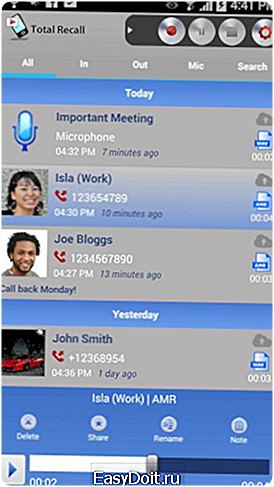 Приложение отличается расширенным функционалом
Приложение отличается расширенным функционалом
Конечно, полноценная запись звонка поддерживается не на всех устройствах. На некоторых моделях нужен root-доступ для возможности сохранять речь собеседника.
Таблица: писок моделей, которым нужен или не нужен root-доступ
Как получить root-права на Андроиде
Если вы обнаружили свою модель во втором списке, то необходимо получить root-права.
Будьте осторожны с получением root-прав на Андроиде и прибегайте к этому, только если точно уверены в необходимости записи телефонного разговора, ведь в случае получения таких прав вы лишаете смартфон защиты (нарушаются условия лицензионного соглашения, вследствие чего гарантия больше не распространяется на телефон). Вы едва ли столкнётесь с неработоспособностью телефона после получения root-прав, но такие случаи бывают. Ваш телефон будет беззащитен перед вирусами, поэтому стоит сразу же поставить на него антивирусник.
Получение root-прав через приложение Framaroot
- Проще всего установить root-права с помощью специализированного ПО. Например, выбрать для этого приложение Framaroot. Скачать его можно с сайта xda-developers или найти в поиске Google. Если вы скачиваете со смартфона, то в настройках нужно разрешить установку приложений по USB.
- Установите загруженный файл и запустите его. Далее в меню вы увидите список имён персонажей, нажмите на любое. Таким забавным способом в приложении названы опции получения root-доступа.
- Если процедура получения прав прошла успешно, вы увидите соответствующее уведомление об этом.
 Выбор опций и сообщение об успешной выдаче root-прав
Выбор опций и сообщение об успешной выдаче root-прав - Если не получилось, попробуйте выбрать другое имя, другой вариант.
- Если приложение не сработает, нужно искать другие варианты.
С помощью приложения Universal Androot
Ещё один вариант — приложение Universal Androot:
- Скачайте файл приложения и установите его на смартфон.
- Запустите приложение. В единственном меню выберите вашу версию прошивки, затем нажмите кнопку «Go Root» и ждите окончания процесса. Если всё хорошо, вы получите сообщение и права доступа.
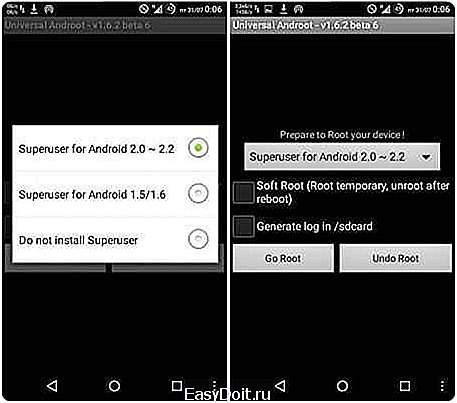 Выберите версию прошивки и дождитесь получения прав доступа
Выберите версию прошивки и дождитесь получения прав доступа
Видео: запись разговоров на Андроиде
Наш список приложений поможет пользователю определиться с первоначальным выбором приложения для записи. На самом деле, программ намного больше, все они имеют схожий функционал и почти одинаковые названия. Поэтому при скачивании приложения обращайте внимание не только на название, но и на разработчика, количество скачиваний и рейтинг приложения.
androidsfaq.com

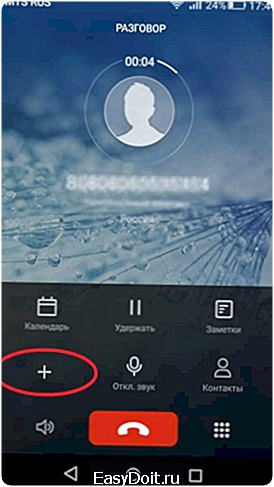 Опция записи обычно скрыта в дополнительном меню
Опция записи обычно скрыта в дополнительном меню 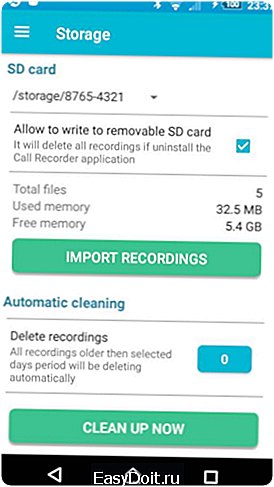 Для экономии места в локальном хранилище доступна опция очистки от ненужных записей
Для экономии места в локальном хранилище доступна опция очистки от ненужных записей  Опция записи включается автоматически
Опция записи включается автоматически  Выбор опций и сообщение об успешной выдаче root-прав
Выбор опций и сообщение об успешной выдаче root-прав